返回目录:word文档
下面来分享一下PPT中声音或影片的插入(配合触发器或超级链接的使用方法)相关的操作技巧。
1. 从“插入”菜单,选择“声音和影片”,选择“文件中的声音”或“文件中的影片”,插入所选音视频(该音视频文件应和ppt在同一文件夹中,PPT到其它电脑使用的时候也要连同插入的音视频一起复制过去)
2.如果某张ppt使用音频或视频,其控制可以用触发器(下文有具体操作方法)来进行控制,播放、暂停和停止;
3.还可以通过超级链接(下文有具体操作方法),链接到外部音乐或视频文件(格式不限),可用文字或透明矩形框等作为超级链接点击目标。
PPT中触发器的用法:
PPT触发器是什么:PPT触发器是PowerPoint中的一项功能,它可以是一个图片、文字、段落、文本框等,相当于是一个按钮,在PPT中设置好触发器功能后,点击触发器会触发一个操作,该操作可以是多媒体音乐、影片、动画等。简单的概括PPT触发器:通过按钮点击控制PPT页面中已设定动画的执行。下面分享一下用触发器控制声音的操作技巧:
①将声音文件导入PPT中,选择“单击时播放”选项。插入三张按钮图片,并为图片分别命名为“播放”、“暂停”和“停止”;
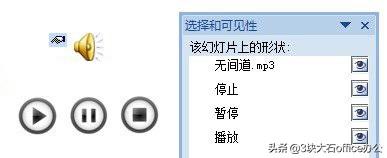
②在“自定义动画”窗格中,点击“无间道.mp3”右侧按钮,选择“计时”选项,在弹出对话框中点击“触发器”按钮,选择下面的“单击下列对象时启动效果”,点击右侧按钮,选择“播放”,点击确定;
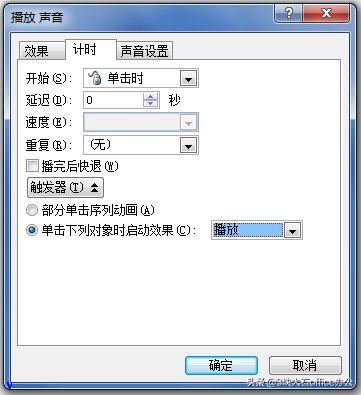
③点击页面中的声音图标,在“自定义动画”窗格中点击“添加效果”,弹出菜单,指向“声音操作”,弹出菜单,点击“暂停”;
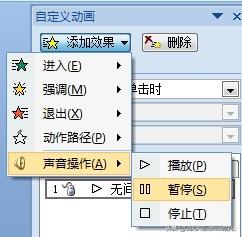
④在“自定义动画”窗格中,为“暂停”动画设置触发器,触发对象为“暂停”按钮,设置方法同上;
⑤点击页面中的声音图标,设置自定义动画“停止”并设置触发器;

⑥全部设置完成,播放动画,测试效果。
提示:
①在播放幻灯片时,点击暂停按钮停止音乐播放,再次点击该按钮,继续播放。
②对影片的触发器设置方法与对声音的设置相同。
超级链接的操作:
在PPT文档中设置超级链接的步骤:
如下图选中文字所在的文本框或者图片,鼠标右键选择超链接;
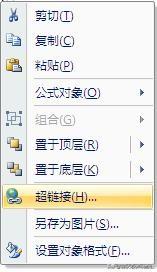
如下图是链接到电脑本机的文件夹或者文件,例如:链接Baidu文件夹,就选择Baidu文件夹,点确定;

如下图是链接到网页,就在地址栏里直接输入网页地址,点确定;

如下图是链接到其他的幻灯片,就点本文档中的位置,选择想要链接的幻灯片,点确定。
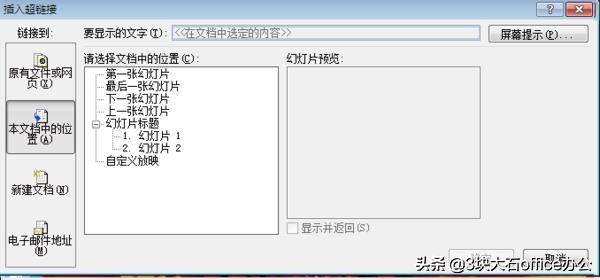
本头条号,专发布office(word,excel,PPT)相关操作技巧,所有讲解全部原创,欢迎关注!
需要技巧模板的朋友,可关注后私信给我,说明需要什么模板,我会发给你,模板都是可以直接套用的。
如有office相关问题,欢迎关注,评论或私信交流,我会积极及时回复您提出的问题。
本头条号所有操作技巧都是根据OFFICE2007制作,其它版本请朋友们自行测试,谢谢。